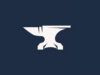Come diventare piccoli su Minecraft
Giocando a Minecraft, hai notato che sono presenti diverse creature e PNG (personaggi non giocanti) di dimensioni più piccole, a indicare che sono disponibili sia nella versione “adulta” che in quella “bambino”. Così come accade per questi personaggi, anche tu vorresti trasformare il tuo avatar, rendendolo più piccolo. Purtroppo però, sebbene tu abbia cercato in tutti i modi di riuscire in questo tuo intento, non ne sei venuto a capo.
Beh, non ti demoralizzare: questa volta la fortuna ha girato dalla tua parte! In questa mia guida, infatti, ti illustrerò come diventare piccoli su Minecraft utilizzando alcune mod adibite proprio a questo scopo. La prima cosa che farò è spiegarti come fare in modo che il gioco possa gestire questi componenti aggiuntivi, grazie a un apposito strumento. Successivamente, ti indicherò alcune mod che fanno sicuramente al caso tuo, illustrandoti nel dettaglio il loro funzionamento.
Che ne dici, dunque, di cominciare immediatamente la lettura di questa mia guida? Sì? Allora non perdiamo altro tempo prezioso e mettiamoci subito al lavoro: quello che devi fare è sederti bello comodo e leggere con attenzione tutti i suggerimenti che ti indicherò nei prossimi capitoli. A me non resta altro che augurarti una buona lettura e, soprattutto, un buon divertimento!
Indice
Come diventare piccoli su Minecraft

Se vuoi fare in modo che il tuo avatar su Minecraft possa diventare di dimensioni più piccole rispetto a quelle di default, puoi riuscirci facilmente con l’ausilio delle mod.
Purtroppo, Minecraft Bedrock Edition non offre componenti aggiuntivi per questo scopo. Tuttavia, se giochi a Minecraft Java Edition, modificare la grandezza del tuo avatar è un’operazione rapida e semplice.
Per riuscirsi, però, devi utilizzare un gestore di mod, come Forge oppure NeoForge. Dovrai dunque scaricare e installare uno di questi componenti, prima di procedere. Ti ho spiegato nel dettaglio come configurarli in questo mio tutorial.
Ci tengo a precisarti che la versione di Forge o NeoForge deve essere compatibile con quella della mod. Pertanto, tra le mod che ti consiglierò nei prossimi capitoli, verifica per quale versione di Forge/NeoForge sono compatibili e scarica dunque quella adeguata.
Fatto ciò, raggiungi la directory principale di Minecraft (C:\Users\[nome]\AppData\Roaming\.minecraft) e verifica che esista la cartella mods. Se non dovessi trovarla, procedi manualmente con la sua creazione, seguendo i consigli che ti ho dato in questa mia guida.
La cartella mods è indispensabile per l’installazione delle mod: nei prossimi capitoli te ne indicherò alcune che saranno utili per raggiungere il tuo obiettivo. Per avvalertene, dovrai semplicemente posizionare i loro file .jar all’interno della cartella mods, in modo che possano essere “visti” da Minecraft.
Dopo che avrai collocato i file .jar dentro la cartella mods, non dovrai per nessuna ragione fare doppio clic su di essi. L’unica cosa che dovrai fare sarà avviare Minecraft, selezionare il profilo Forge/NeoForge, situato a fianco del tasto Gioca e poi fai clic su quest’ultimo, per fare in modo che Minecraft venga avviato con il supporto alle mod.
Tutto chiaro fino a questo punto? Bene, ma nel caso in cui volessi approfondire l’argomento, ti consiglio di consultare con attenzione tutti i suggerimenti che ti ho fornito nella mia guida su come installare le mod su Minecraft.
Detto anche questo, direi di procedere con i prossimi capitoli, nei quali ti parlerò delle mod che ti consentiranno di modificare le dimensioni del tuo avatar in Minecraft, rendendolo più piccolo del normale.
Size Shifting Potions
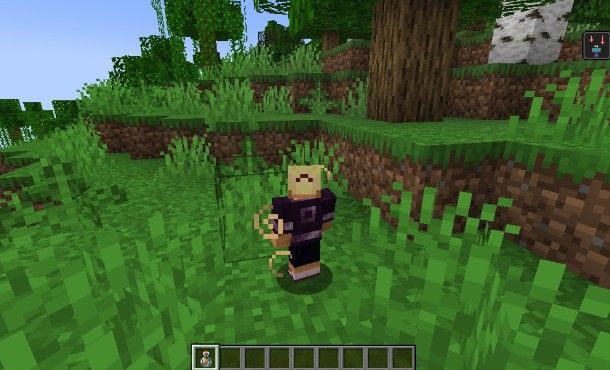
La prima mod che ti consiglio di utilizzare per ridimensionare il tuo avatar in Minecraft è Size Shifting Potions. Questa mod implementa nel gioco delle pozioni che modificano le dimensioni del personaggio, sia in altezza che in larghezza.
Il lato positivo di Size Shifting Potions è che la modifica all’avatar avviene proprio tramite pozione e, dunque, è limitato nel tempo: allo scadere del potenziamento ricevuto tramite la pozione, gli effetti svaniscono, facendo tornare l’avatar alle sue condizioni normali.
Se sei interessato alla mod Size Shifting Potions, quello che ti consiglio di fare è raggiungere questo link, che rimanda alla sua scheda su CurseForge.com. Fatto ciò, devi semplicemente premere il tasto Download, selezionare l’ultima versione disponibile e il gestore di mod (All Mod Loaders) e fare clic sul tasto Download File.
La mod in questione, allo stato attuale in cui scrivo, è compibile con l’ultima versione di Minecraft utilizzando NeoForge come gestore delle mod. Valuta dunque il tool che può ti conviene e segui le indicazioni del capitolo precedente per posizionare il file .jar scaricato nella cartella mods.
Dopo aver installato la mod e avviato Minecraft, accedendo alla modalità Creativa, troverai nell’inventario dell’avatar, sotto la scheda Cibi e bevande, le pozioni di ridimensionamento dell’avatar.
La pozione di tuo interesse è quella denominata Potion of Shrinking che riduce le dimensioni dell’avatar ed è disponibile in diverse versioni, della durata di 1,30 minuti, 3 minuti e 8 minuti.
Pehkui Resizer

Un’altra mod che ti consente di avere un maggior controllo della dimensione del tuo avatar, fino a farlo diventare veramente piccolo è quella conosciuta con il nome di Pehkui Resizer.
Si tratta di una mod ausiliaria a un’altra, denominata Pehkui, che consente di gestire la dimensione delle entità su Minecraft, rendendole più grandi o più piccole.
Per funzionare, è necessario che entrambe le mod siano scaricare e presenti nella cartella mods. Pertanto raggiungi la pagina su CurseForge.com di Pehkui e fai lo stesso con quella di Pehkui Resizer.
Premi sul tasto Download in alto in entrambe e verifica con quale gestore delle mod sono compatibili (al momento in cui scrivo sono compatibili entrambe con Forge). Verifica poi la versione di Minecraft in cui entrambe sono compatibili e premi il tasto Download File.
Posiziona poi i file .jar nella cartella mods e avvia Minecraft selezionando il profilo Forge (compatibile anch’esso con le mod appena scaricate).
Fatto ciò, accedendo alla modalità Creativa, troverai nell’inventario dell’avatar, sotto la scheda Resizer, un oggetto denominato appunto Resizer. Equipaggialo e interagisci su di esso per visualizzare un pannello.
Premi il tasto (-) per modificare la dimensione di default (1.0) e premi poi sul tasto Set per modificare le dimensioni del tuo avatar. Per ritornare all’altezza di partenza, premi semplicemente il tasto Reset.
More Player Models
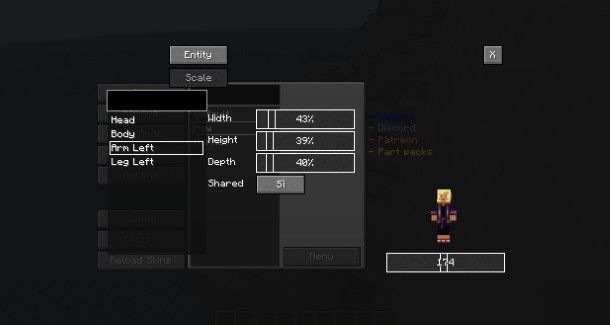
In aggiunta alle mod di cui ti ho parlato nel dettaglio nei precedenti capitoli, voglio consigliarti anche More Player Models. Questa mod è molto particolare, in quanto non permette soltanto di modificare le proporzioni dell’avatar, ma anche di cambiarne completamente l’aspetto, trasformandolo in una qualsiasi creatura di Minecraft.
Mentre le mod di cui ti ho parlato in precedenza modificavano anche l’hit box dell’avatar, cioè lo spazio occupato da quest’ultimo (2 blocchi verticali di default), questa invece mantiene completamente inalterato questo elemento, alterandone soltanto l’aspetto.
Per capire meglio questo discorso, devi pensare che, se dovessi ridurre le dimensioni al minimo dell’avatar, questo sarà comunque capace di saltare i blocchi, situazione invece non possibile nelle altre mod, perché limitano anche le capacità del tuo personaggio.
Se sei interessato alla mod More Player Models, quello che devi fare è scaricarla dal sito Web di CurseForge.com, premendo il tasto Download. Dopo aver effettuato la procedura d’installazione della mod, avvia Minecraft e accedi a una nuova sessione o a una già esistente.
Per alterare le dimensioni del tuo avatar, devi semplicemente premere il tasto F12 della tastiera, per aprire il pannello di configurazione di questa mod. Dopo aver fatto ciò, premi sul tasto Menu e poi sulla voce Add e seleziona l’opzione New, seguita poi dalla pressione del pulsante Fatto.
Arrivato a questo punto, evidenza la dicitura New e seleziona le voci Edit Model > Scale. Bene: adesso, se vuoi rendere il tuo avatar più piccolo, imposta valori sotto il 100% relativamente a tutte le opzioni che ti vengono mostrato sotto le schede Head, Body, Arm Left e Leg Left. Il mio consiglio è quello di impostare un valore uniforme.
Non ti resta, ora, che uscire dalla schermata di configurazione, e vedrai l’avatar di dimensioni più piccole rispetto al normale. Non puoi impostare valori sotto il 20%.
Come diventare piccoli su Minecraft senza mod

Se stai cercando un modo per ridurre le dimensioni del tuo avatar in Minecraft senza dover ricorrere all’uso di mod, devo avvisarti che purtroppo non hai la possibilità di riuscire in questo tuo intento.
Minecraft, di base, non include opzioni o meccaniche che permettano di modificare la dimensione del proprio avatar. Questo vale sia per Minecraft Java Edition che per Bedrock Edition.
Tuttavia, come ti ho mostrato nel capitolo precedente, se giochi a Minecraft Java Edition hai la possibilità di personalizzare questo aspetto usando appunto le mod. Ti invito dunque alla lettura di quel capitolo per ottenere questo risultato.
Se giochi a Minecraft Bedrock Edition, non c’è alcuna soluzione applicabile. Questa edizione di Minecraft non supporta l’uso di mod vere e proprie come la Java Edition, e anche gli addon disponibili nel Marketplace non permettono modifiche così radicali, come il cambiamento delle dimensioni del tuo avatar.

Autore
Salvatore Aranzulla
Salvatore Aranzulla è il blogger e divulgatore informatico più letto in Italia. Noto per aver scoperto delle vulnerabilità nei siti di Google e Microsoft. Collabora con riviste di informatica e cura la rubrica tecnologica del quotidiano Il Messaggero. È il fondatore di Aranzulla.it, uno dei trenta siti più visitati d'Italia, nel quale risponde con semplicità a migliaia di dubbi di tipo informatico. Ha pubblicato per Mondadori e Mondadori Informatica.